Come Usare Gimp per Smussare i Bordi con 2 Metodi
Rendere i bordi degli oggetti più morbidi è probabilmente l'argomento più discusso in giro. Purtroppo, non troverai molte opzioni che ti aiuteranno a rendere i bordi dell'immagine più morbidi e affascinanti, ma hai la possibilità di dare un'occhiata a GIMP per ammorbidire i bordi.
È un editor brillante che può rendere il processo di ammorbidire i bordi delle immagini semplice e impeccabile. Puoi approfondire questo post per imparare come ammorbidire i bordi in GIMP.
Parte 1. Come Utilizzare GIMP per Ammorbidire i Bordi
1. Linee e Bordi Antialiasing
GIMP offre le Linee e i Bordi Antialiasing, che ti aiuteranno a rendere i bordi delle immagini più morbidi e prolifici. Sebbene questo processo sia abbastanza difficile, puoi consultare la guida sottostante per utilizzare l'ammorbidimento dei bordi in GIMP tramite le Linee e i Bordi Antialiasing.
1.Avvia lo strumento GIMP sul tuo computer e importa la foto che desideri modificare.
2.Quando guardi le Selezioni e i pennelli, l'Antialiasing assicura che ogni azione crei linee e bordi morbidi. Questo metodo genera l'aspetto dei bordi morbidi dell'immagine quando si tracciano angoli attraverso lo schermo che appaiono al di fuori dei tuoi pixel quadrati. Puoi vedere la differenza chiara tra gli strumenti Pennello e Matita.
Questi due strumenti sono simili, tranne che la Matita disegna con bordi appuntiti e frastagliati indipendentemente dalle impostazioni di durezza del pennello che stai usando. È utile ricordare che non puoi usare l'opzione Anti Aliasing nella cassetta degli attrezzi della Matita.
3.Se guardi l'immagine sopra, troverai che il pennello è sul lato destro, seguito dalla traccia della matita sul lato sinistro. I bordi morbidi della traccia del Pennello sono il risultato dell'anti-aliasing applicato ai bordi della traccia. I bordi della traccia mostrano che alcuni pixel sono parzialmente colorati, suggerendo i bordi morbidi degli occhi.
Pertanto, devi ricordare di abilitare l'Antialiasing. Di solito è attivato di default, ma puoi disattivarlo dalle impostazioni. Tuttavia, disabilitarlo non sarebbe una buona idea.
2. Ammorbidire i Bordi con i Filtri
Oltre all'uso delle Linee e dei Bordi Antialiasing, puoi utilizzare il metodo dei Filtri per ammorbidire i bordi in GIMP. Ecco una guida passo passo su come utilizzare GIMP per ammorbidire i bordi tramite il metodo dei Filtri.
1.Prima di tutto, devi avviare GIMP e aprire il menu Filtri. Clicca sul sottomenu Blu prima di selezionare la Sfocatura Gaussiana.

2.Guardando la risoluzione dell'immagine, dovrai iniziare regolando la Dimensione Y/X alla parte bassa delle impostazioni. Hai il vantaggio di vedere l'effetto della sfocatura osservando il menu principale dell'immagine.
Puoi anche rivedere le modifiche facendo clic sull'icona di Anteprima. Ora puoi vedere che le linee del cerchio della matita sono diventate più morbide e che hai ammorbidito i bordi in GIMP tramite il metodo dei Filtri.
Parte 2. Il Miglior Strumento per Migliorare le Foto con HitPaw FotorPea
Dopo aver utilizzato GIMP per ammorbidire i bordi, potresti voler migliorare la qualità complessiva delle immagini. Fortunatamente, hai a disposizione HitPaw FotorPea, che ti aiuta a ingrandire l'immagine automaticamente grazie ai suoi 6 straordinari modelli AI. Ci sono molte cose che piacciono di HitPaw FotorPea. Oltre ad aiutarti a ingrandire automaticamente le immagini, HitPaw FotorPea può anche migliorare più foto contemporaneamente.
Quindi, indipendentemente dal fatto che tu stia lavorando con immagini a bassa risoluzione o foto sfocate, tutto ciò che devi fare è importare la foto nella timeline di HitPaw FotorPea e lasciare che faccia il resto.
Caratteristiche di Utilizzo di HitPaw FotorPea
- Ti consente di migliorare la qualità dell'immagine in un attimo
- Ti permette di eliminare la sfocatura e il rumore dalle immagini
- Non influisce sulla qualità delle immagini
- Ti consente di elaborare più immagini contemporaneamente
- Ti permette di aggiungere colori affascinanti alle immagini
- Ti aiuta a ridimensionare automaticamente le foto
- Supporta Mac e Windows
Guida passo passo per imparare come migliorare la qualità dell'immagine tramite HitPaw FotorPea.
Passaggio 1: Dopo aver visitato il sito ufficiale di HitPaw FotorPea, dovrai installare l'ultima versione del software sul computer. Successivamente, fai clic sul pulsante "Scegli File" per caricare la foto che desideri migliorare.

Passaggio 2: HitPaw FotorPea offre 6 modelli AI, inclusi il modello generale, il modello per il viso, la modalità di colorazione e altro. Utilizzare il Modello Generale ti aiuta a migliorare le immagini di scene reali, come paesaggi, fiori, animali, ecc. Puoi gestire la bassa illuminazione nelle immagini con alto ISO grazie al Modello Denoise.
Puoi scegliere il Modello Viso per eliminare il disturbo dalle immagini, seguito dalla modalità di colorazione, che ti consente di colorare immagini in bianco e nero. Il metodo di Calibrazione Colore ti aiuta a correggere le immagini sottoesposte senza alterare la qualità dell'immagine.
Passo 3: Tocca il pulsante Anteprima per valutare le modifiche che hai effettuato e premi l'icona Esporta per scaricare le foto modificate.

Parte 3. Domande frequenti sullo smussamento dei bordi in Gimp
Q1. Come si smussano i bordi tra i livelli in GIMP?
A1. Smussare i bordi tra i livelli in GIMP è abbastanza semplice: tutto quello che devi fare è avviare GIMP e importare la foto che desideri modificare. Successivamente, devi avviare il menu Filtri e selezionare il sottomenù Blu. Scegli il pulsante Sfocatura Gaussiana per smussare i bordi tra i livelli in GIMP.
Q2. GIMP ha la levigatura delle linee?
A2. GIMP ha una funzione di levigatura delle linee che ti aiuta a ottenere bordi lisci in GIMP. La cosa migliore di questa funzione è che è abilitata per impostazione predefinita, quindi non è necessario abilitarla separatamente quando si levigano i bordi in GIMP.
Parole Finali
Se hai difficoltà con i bordi fastidiosi degli oggetti nelle immagini, puoi utilizzare la levigatura dei bordi in GIMP grazie a questa guida sensazionale. Abbiamo elencato due metodi, tra cui i Filtri e le Linee e Bordi Antialias, per aiutarti a levigare i bordi in GIMP.
Abbiamo anche raccomandato HitPaw FotorPea come il miglior modo per migliorare la qualità dell'immagine, nel caso tu stia lottando con immagini di bassa qualità. Ti consente di utilizzare i 6 straordinari modelli AI per rendere le foto affascinanti.

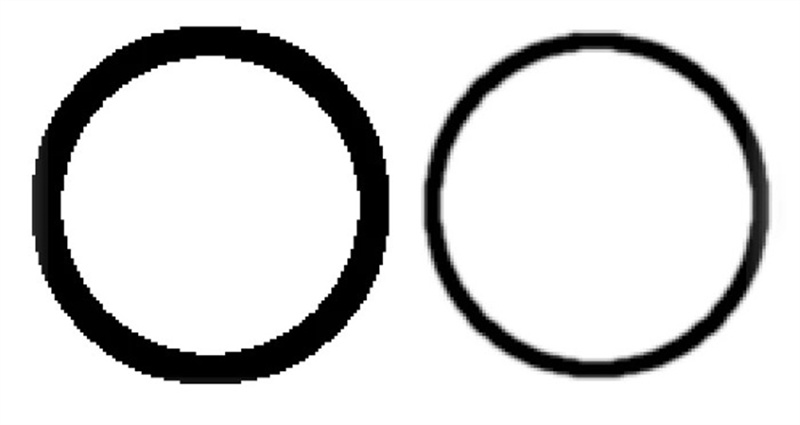
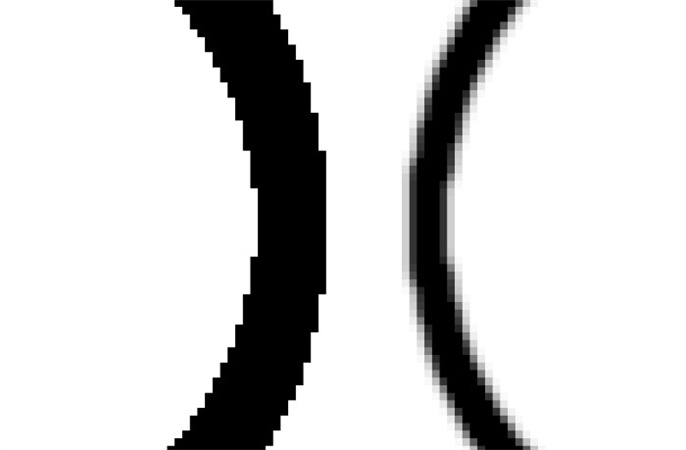
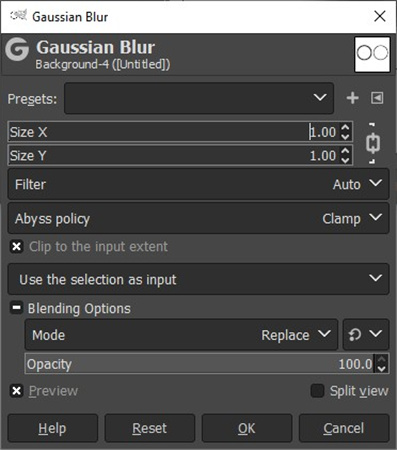





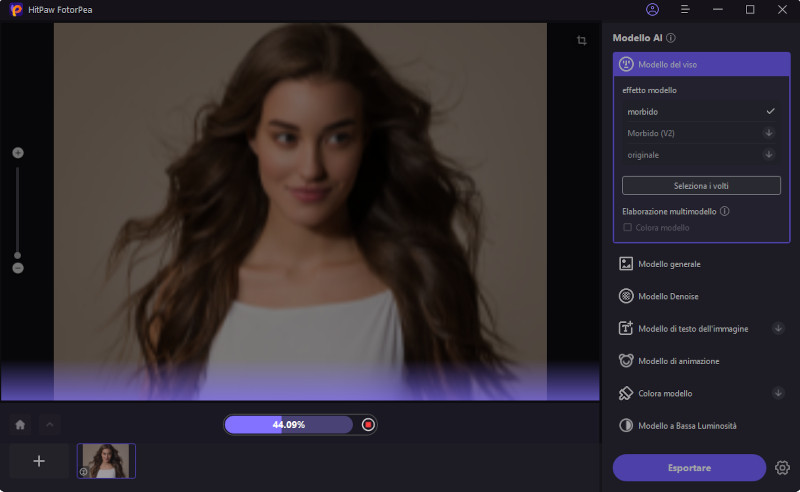


 HitPaw VikPea
HitPaw VikPea  HitPaw Univd
HitPaw Univd  HitPaw Rimozione Filigrana
HitPaw Rimozione Filigrana 
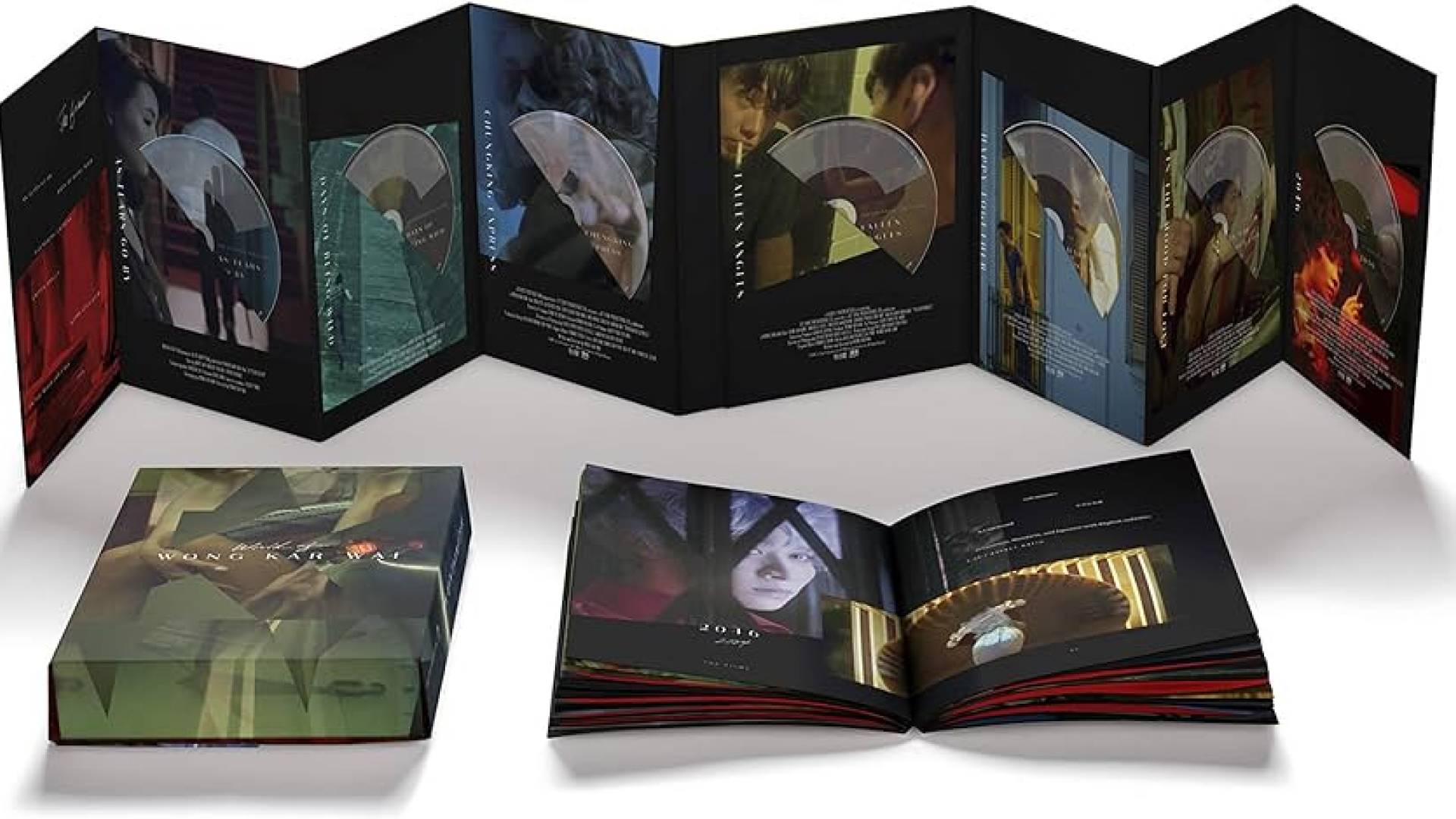


Condividi questo articolo:
Seleziona la valutazione del prodotto:
Joshua Hill
Caporedattore
Lavoro come libero professionista da più di cinque anni. Mi colpisce sempre quando scopro cose nuove e conoscenze aggiornate. Penso che la vita sia sconfinata, ma io non conosco limiti.
Vedi tutti gli articoliLascia un Commento
Crea il tuo commento per gli articoli di HitPaw